Risolto il problema con gli inviti di gioco Xbox One non funzionanti
Varie / / April 05, 2023
Xbox One offre agli utenti funzionalità per invitare gli amici a giocare in modalità multiplayer in tempo reale. Questa funzione ha rivoluzionato l'esperienza di gioco per le persone che amano i giochi per computer. Tuttavia, a volte gli utenti si lamentano del fatto che gli inviti al gioco Xbox One non funzionano e non sono stati in grado di utilizzare la funzionalità multiplayer in tempo reale. Questo errore può essere molto fastidioso in quanto impedisce agli utenti di inviare o ricevere inviti di gioco. Tuttavia, gli inviti Xbox non funzionanti sono un errore comune e possono essere risolti seguendo alcuni semplici metodi. In questa guida discuteremo i motivi e i metodi per risolvere i problemi di inviti al gioco Xbox che non funzionano in Xbox One.
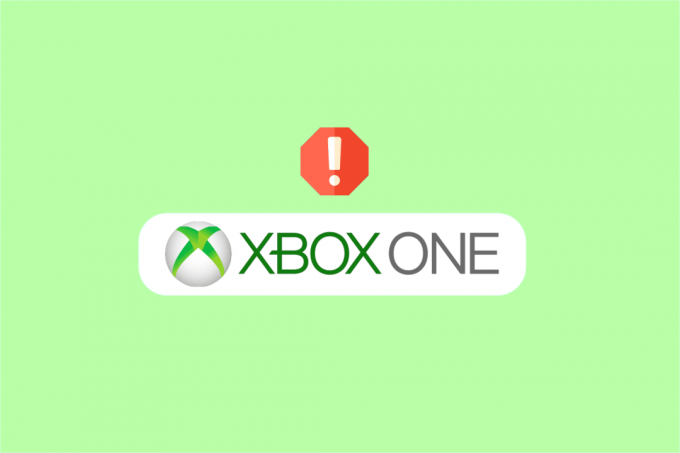
Sommario
- Come risolvere gli inviti di gioco Xbox One non funzionanti
- Metodo 1: riavvia Xbox One
- Metodo 2: risoluzione dei problemi relativi alle connessioni di rete
- Metodo 3: visualizza le notifiche Xbox recenti
- Metodo 4: verificare lo stato del servizio Xbox
- Metodo 5: accedere nuovamente a Xbox
- Metodo 6: testare il tipo di NAT
- Metodo 7: aggiorna Xbox One
- Metodo 8: ripristino delle impostazioni di fabbrica
Come risolvere gli inviti di gioco Xbox One non funzionanti
Possono esserci diversi motivi per cui gli inviti al gioco Xbox One non funzionano; alcuni dei possibili motivi di questo errore sono elencati di seguito.
- Un errore di connessione di rete dovuto a una connessione Internet instabile è un motivo comune per questo errore
- Anche i problemi del servizio Xbox sono spesso responsabili di diversi problemi, inclusi gli errori di invito al gioco
- Le impostazioni di tipo NAT non corrette sono una delle ragioni principali per l'attivazione di errori di invito su Xbox
- Xbox One obsoleto può anche causare diversi errori, incluso un errore di invito al gioco
La seguente guida ti fornirà i metodi per risolvere i problemi con la funzione di invito al gioco su Xbox One
Metodo 1: riavvia Xbox One
La maggior parte delle volte che il gioco Xbox One invita a non funzionare, l'errore è un problema temporaneo all'interno della console Xbox e puoi affrontarlo semplicemente aspettando qualche minuto. Se il problema è temporaneo, di solito si risolve da solo entro 10-12 minuti. Segui questi passaggi per riavviare la console.
1. Tenere il Pulsante dell'Xbox nel controller per aprire il file Centro di potere.

2. Ora, scegli Riavvia la console come evidenziato nella foto sottostante.

3. Infine, seleziona Ricomincia per avviare il processo.
Leggi anche: Risolto il problema con l'auricolare Xbox One non funzionante
Metodo 2: risoluzione dei problemi relativi alle connessioni di rete
È necessaria una connessione Internet attiva per utilizzare la funzione di invito al gioco sulle console Xbox One. Generalmente gli inviti Xbox non funzionano, il problema si verifica quando la console Xbox non ottiene una connessione stabile per inviare o ricevere richieste di invito ad altri giocatori. Pertanto, la prima cosa da fare per risolvere gli inviti di gioco Xbox che non funzionano è assicurarsi di disporre di una connessione Internet stabile e funzionante. Puoi provare a riavviare il tuo router WiFi o verificare con il tuo provider di rete. Segui questi passaggi per risolvere i problemi di connettività di rete.
1. premi il Pulsante dell'Xbox dal controllore.
2. Quindi, seleziona Profilo e sistema > Impostazioni come mostrato di seguito.

3. Dal Generale sezione, selezionare il Impostazioni di rete opzione.

4. Qui, scegli il Testare la connessione di rete opzione per eseguire un test di velocità.

5.. Quindi, vai a Impostazioni di rete di nuovo e selezionare Impostazioni avanzate, come mostrato di seguito.

6. Ora seleziona Indirizzo Mac alternativo > Cancella opzione.
7. Da ultimo, riavviare il router Wi-Fi mentre la console Xbox si sta riavviando.
Leggi anche:10 modi per correggere la disconnessione casuale del controller Xbox One
Metodo 3: visualizza le notifiche Xbox recenti
Quando ricevi un invito a giocare su Xbox One, in genere dovresti essere in grado di unirti al gioco premendo il tasto home, tuttavia, spesso a causa di vari motivi premendo il tasto home non ti fa entrare gioco. Puoi provare a unirti al gioco andando alle recenti notifiche Xbox. Segui i passaggi seguenti:
1. Nel tuo controller di gioco individua e premi il Pulsante Guida.
2. Ora, individua Messaggi, e qui, seleziona Notifiche.
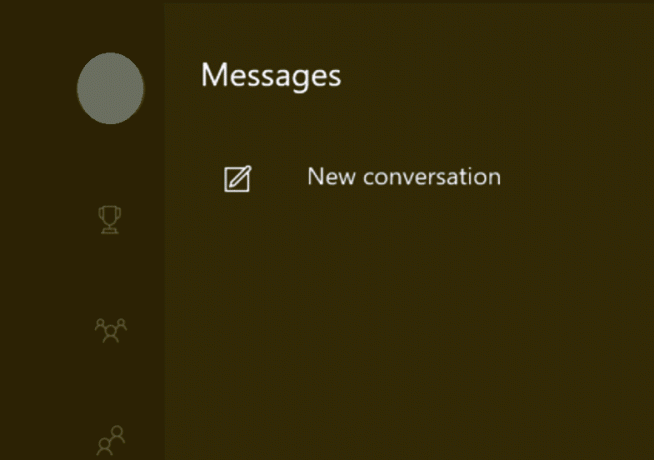
3. Individua la notifica per il gioco e premi il Pulsante Home per accettare l'invito.
Nota: se premendo una volta il pulsante Home non accetti l'invito, prova a premerlo più volte.
Metodo 4: verificare lo stato del servizio Xbox
Molte volte l'esperienza della console con Xbox può essere interrotta da server inattivi e problemi di servizio Xbox. Quando il gioco Xbox One invita i problemi non funzionanti sono causati da server Xbox inattivi, non puoi fare altro che attendere fino a quando i problemi del server non vengono risolti da Xbox. Tuttavia, puoi sempre controllare lo stato dei server Xbox per assicurarti che il problema degli inviti Xbox non funzionanti sia stato effettivamente causato da problemi del servizio Xbox. Vai al Pagina di stato di Xbox live per verificare se il server è in esecuzione o meno.

Leggi anche:Come modificare l'immagine del profilo sull'app Xbox
Metodo 5: accedere nuovamente a Xbox
A volte, quando la console Xbox non è stata caricata correttamente, gli inviti ai giochi Xbox potrebbero non funzionare durante l'esecuzione dei giochi e l'invio o la ricezione degli inviti ai giochi. Per risolvere questo problema, potresti voler eseguire un ciclo di spegnimento con la tua console Xbox One.
1. Nel controller Xbox, premi il Xbox pulsante.
2. Ora vai a Profilo e sistema menù.
3. Qui, seleziona il Disconnessione opzione.

4. Dopo esserti disconnesso, vai al Registrazione! menu nella console Xbox.

Metodo 6: testare il tipo di NAT
Network Address Translation o semplicemente NAT è un sistema che collega più reti locali e rende possibile il gioco in tempo reale. Se sono presenti impostazioni NAT non corrette, si verificheranno problemi di connessione agli inviti di gioco che possono causare problemi di mancato funzionamento degli inviti Xbox.
1. Navigare verso I miei giochi e app sulla tua console Xbox One.
2. Selezionare Generale Poi, Reteimpostazioni come mostrato.

3. Navigare verso Stato corrente della rete e individuare il Tipo NAT.
4. Individua e seleziona il TestTipo NAT opzione.

5. Attendi che il test finisca.
6. Se il tuo tipo di NAT è aperto, seleziona Continua.
7. Se il tuo tipo di NAT è Moderare O Rigoroso quindi dovrai utilizzare le opzioni di risoluzione dei problemi di tipo NAT.
Nota: Per eseguire la risoluzione dei problemi, visitare il sito Web ufficiale di Microsoft per risolvere i problemi relativi al tipo di NAT problemi.
Leggi anche:Correggi l'elevata perdita di pacchetti su Xbox
Metodo 7: aggiorna Xbox One
Se nessuno dei metodi precedenti risolve i problemi di inviti al gioco Xbox che non funzionano, puoi provare ad aggiornare la tua console Xbox; puoi controllare il sito Web ufficiale di Xbox per vedere se sono disponibili nuovi aggiornamenti per la tua console. Se non ci sono nuovi aggiornamenti, dovrai attendere gli aggiornamenti. Ecco i passaggi per aggiornare Xbox One.
1. Passa a Xbox Impostazioni > Tutte le impostazioni dal menu a tendina.
2. Quindi, vai a Sistema > Aggiornamenti eDownload, come evidenziato.

3. Infine, seleziona il Aggiorna console opzione per verificare se sono disponibili aggiornamenti.
Metodo 8: ripristino delle impostazioni di fabbrica
Questo metodo dovrebbe essere quello da eseguire se nulla di quanto sopra ha funzionato. Il ripristino della console alle impostazioni di fabbrica ripristinerà le impostazioni e correggerà ulteriormente Errore di runtime di Xbox One o Gli inviti al gioco non funzionano.
1. premi il Pulsante dell'Xbox dal controller per aprire il file Guida menù.

2. Ora, scegli Impostazioni > Sistema > Informazioni console, come mostrato.

3. Selezionare Reimposta console.

4A. Scegli il RIPRISTINA E MANTIENI I MIEI GIOCHI E LE MIE APP opzione, in quanto ciò ripristina solo il firmware e le impostazioni.
Nota: I dati di gioco rimangono intatti e non è necessario scaricare di nuovo tutto.

4b. Se il problema persiste, seleziona il file RIPRISTINA E RIMUOVI TUTTO opzione.
Nota: l'intero gioco e i dati dell'app vengono cancellati,

Domande frequenti (FAQ)
Q1. Perché non posso invitare utenti sulla mia console Xbox One?
Risposta.Impostazioni NAT non corrette risulta nel problema. Puoi provare a modificare le impostazioni NAT per risolvere questo problema.
D2. Come invitare altri giocatori alla console Xbox One?
Risposta. Tramite la Multigiocatore opzione, puoi invitare altri giocatori giocare.
D3. Cosa fare se la mia console Xbox non carica un gioco?
Risposta. Prova a riavviare la console se il gioco in particolare non si carica. Inoltre puoi aggiornare o ripristinare la console.
Consigliato:
- Correggi l'errore Sling 8 4612 in Windows 10
- Come puoi eliminare il tuo account Xbox
- Correggi il codice di errore Xbox Live 80072EF3
- Correggi l'errore di runtime di Xbox in Windows 10
Speriamo che questa guida ti sia stata utile e che tu sia stato in grado di risolvere il problema Gli inviti al gioco Xbox One non funzionano problemi. Facci sapere quale metodo ha funzionato meglio per te. Se hai suggerimenti o domande, faccelo sapere nella sezione commenti.

Elon Decker
Elon è uno scrittore di tecnologia presso TechCult. Scrive guide pratiche da circa 6 anni e ha trattato molti argomenti. Ama trattare argomenti relativi a Windows, Android e gli ultimi trucchi e suggerimenti.



